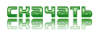Всем привет! Наверняка многие люди, желающие строить свои карты для CS 1.6, но не имеющие для того программ, знаний в 3D или времени. Поэтому и сделана это статья.
Всем привет! Наверняка многие люди, желающие строить свои карты для CS 1.6, но не имеющие для того программ, знаний в 3D или времени. Поэтому и сделана это статья.
Итак, в данной статье я подробно расписал весь процесс настройки редактора, создания карты, а также некоторые советы. Итак... Поехали:
1. Софт
Нам понадобится софт для сознания нашей карты.
Итак, в этом архиве у нас:
-Hammer v34 - Самое главное. В этой проге мы и будем строить нашу карту.
-ZHLT(Zoner Half-Life tools) - набор компиляторов, перегоняющих нашу работу в *.bsp файлик.
-WinBsp - утилита, позволяющая декомпилировать *.bsp файлик в *.map файлик, чтобы потом открывать его в Hammer Editor
-Wally - утилита для создания и редактирования собственных текстур(wad файлы)
-halflife-cs-expert_007 - это FGD(Game Data File) - файл для Hammer Editor, в котором находятся все параметры CS 1.6, необходимые для создания карты.
-RussianVHE - самоучитель по созданию карт для cs.
(Всё в архиве)
2. Подготовка
Итак, у нас много всякой непонятной всячины . Теперь надо всё это собрать и настроить. Итак:
2.1 Главное правило: контра, редактор карт и компиляторы должны быть на ОДНОМ логическом диске(у меня это C:\). Также не желательно, чтобы пути к ним содержали русскоязычные символы(например C:\хамер). Это нужно для того, чтобы редактор и компиляторы нашли текстуры от контры.
2.2 Установим Valve Hammer Editor(в дальнейшем просто Hammer). Жедательно установить его в корень диска, например C:\Hammer, для того, чтобы потом было проще с настройкой.
2.3 Редактор установили. Но не спешите его запускать, теперь надо установить halflife-cs-expert в наш хаммер. Для этого:
- Зайдите в папку halflife-cs-expert_077(в архиве) и скопируйте оттуда всё, кроме папки Sprites в папку ...\hammer\fgd\counter-strike
- Снова зайдите в папку halflife-cs-expert_077 и скопируйте оттуда папку Sprites в папку ...\hammer\? на предложение "Заменить?" Ответьте "Да, для всех".
2.4 Теперь осталось установить компиляторы ZHLT. Установите zhlt253(в архиве в папке zhlt253) в папку с хамером(C:\hammer\ZHLT).
Подготовка завершена! теперь надо нам всё это настроить!
3. Настройка hammer Editor
3.1 Запустим редактор Hammer!
При первом запуске он нам выкинет ошибку, типа "вы не настроили!" Отвечаем "Нет".
Перед нами появляется окно Configure Valve Hammer Editor(если не появляется, то нажимаем tools>Options).
3.2 Итак, вкладка "General":
Undo Levels - сколько сохранять действий для последующей отмены.
3.3 Вкладка "Game Configuration"
- Сперва нажимаем Edit и в появившемся окошке жмём Add, после чего вводим "Counter-Strike" Жмём Ок и возвращаемся во вкладку Game configuration.
- Теперь нажимаем кнопку Add около поля Game Data Files и там указываем файл halflife-cs_expert.fgd, скопированный ранее в папку ...hammer\fgd\counter-strike\
- Осталось заполнить 4 нижних поля:
Game Executable directory - папка с CS 1.6
Mod directiry - папка с модом cstrike
Game Directory - папка с Valve с ресурсами Half-life
RMF Directory - папка, в которую будем сохранять работы.
НАЖИМАЕМ "ПРИМЕНИТЬ"!!!
3.4 Вкладка "Textures"
Надо указать текстуры: путь к wad файлам /CS 1.6 final/cstrike/ или /CS 1.6 final/valve/halflife.wad ( тут все текстуры только искать долго какую нужно, проще выбрать из папки /cstrike/cs_cbble.wad или cs_dust.wad что вы хотите больше.
3.5 Вкладка "Build Programs"
Здесь надо указать хамеру пути для компиляторов:
- Game executable - путь к ехе'шнику контры(чтоб после компиляции bsp запустить контру с этой мапой). У меня стоит "C:\Half-life\hl.exe -nomaster -game cstrike"
далее идут пути к компиляторам (ZHLT)
- CSG Executeble - Путь к hlcsg.exe. Этот ехешник создаёт общую геомертию bsp карты.
- BSP Executable - Путь к hlbsp.exe. Этот ехешник собирает дерево(карту) bsp.
- VIS Executeble - Путь к hlvis.exe. Этот отвечает за оптимизацию визуализации
- RAD Executable - путь к hlrad.exe. Этот делает на нашей карте тени.
Ну и в последнем поле вписываем путь для сохранения bsp карты.
Настройка завершена! Жмём ок и перезапускаем редактор.
4. Создаём карту!
Итак мы подошли к самому интересному - к созданию нашей карты. Сперва быстренько ознакомимся с интерфейсом программы:
1-Инструмент выделение(им выделяем, передвигаем, вращаем объекты)
2-Приближаем/отдаляем
3-Камера. С её помощью перемещаемся в проекции "Camera", нажимая W,A,S,D на клавиатуре.
4-Эта лампочка делает энтитии(энтития это такой объект, который имеет какое-либо назначение. Эта лампочка делает точечные энтитии, такие как свет, респы....)
5-Создание брашей(браш это любой выпуклый 3D объект, например Box(ящик) или Cylinder(Цилиндр)) Это самая главная кнопка, ею мы создаём всю графику.
6-Затекстуривание граней(выделяем грань обьекта, выбираем текстуру и жмём "Apply")
7-Затекстуривание объекта полностью
8-Наложение декалей(декаль это текстура, накладываемая поверх другой текстуры, например распыляемое в кс лого)
9-"Срезание" объекта
10-Редактирование вершин объекта
11-Создание сложных путей(этой штукой мы пользоваться не будем)
Итак, поехали! Сделаем простую комнату в виде ящика, для игры 1 на 1.
4.1 Нажимаем на кнопку 5 и делаем небольшой квадрат в проекции top(сверху) а потом растягиваем его в остальных проекциях:
После чего нажимаем на него пр. кнопкой и ставим "Create Object".
теперь у нас получился куб. Если вы его не видите, то кликните по надписи "Camera" в 3D проекции и выберите "3D textured".
Но в 3D грань(полигон) всегда видим только с одной стороны, поэтому, внутри нашего ящика пусто.
4.2 Выделим наш ящик инструментом 1 и нажимаем Ctrl+H. Редактор у нас спросит толщину стенки, ставим 32. Теперь у нас готова комната!
4.3 Теперь выбираем справа наверху какую-нибудь однородную текстуру, после чего выделим нашу комнату инструментом 1 и нажмём на инструмент 7. Теперь у комнаты другая текстура.
4.4 С геометрией закончили. Теперь расставим энтитии(что такое энтития сморите выше) для чего нажимаем на лампочку(инструмент 4). после чего внизу справа в списке выбираем info_player_start, это респ контра.
Создаём энтитю невысоко от пола:
Для того, чтобы сделать тера, повторяем эту операцию, только указываем не info_player_start(контр) а info_player_deathmath(тер).
4.5 Аналогичным способом создаём свет, посреди комнаты, указав в списке объект light.
Карта готова! теперь сохраним её под именем my_map.(можно любое имя карты на ваш выбор)
5. Компиляция.
Теперь нам надо скомпилировать карту в bsp. Делать мы это будем при помощи хамера, потому что это самый лёгкий способ(но не самый хороший).
Итак, жмём F9 или File>Run:
Жмём "Ок!"
(Что такое Vis, bsp,rad.. я уже говорил в 3.5.)
Наша карта очень простая и поэтому должна скомпилироваца быстро.
Теперь заходим в CS и загружаем карту!!!!
6. Советы.
Очень часто бывает так, что при компиляции карты компиляторы выдают ошибки. или при загрузке карты контра вылетает. Чтобы такого не было,я советую:
-Не делайте очень больших открытых пространств на карте
-Не делайте слишком сложные браши
-Следите за тем, чтобы браши не наезжали друг на друга или чтобы между ними не было щелей.
-Не делайте небо в виде большого ящика! В таком случае у вас будет прорисовываться изнанка карты(как на дискаунте).
-Не бойтесь делать много брашей, т.к. совпадающие браши можно обьединять при компиляции.
Важно! Если у вас все работает, но не показывает текстуры... дейстивия такие: View => 3D Textured Polygons нажимаете и все текстуры видно на камере. Удачи в создание собственных карт.
При копирование информации с сайта, источник указывать обязательно, прослежу!!!